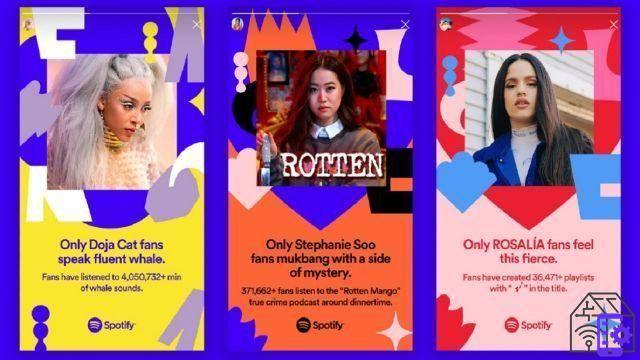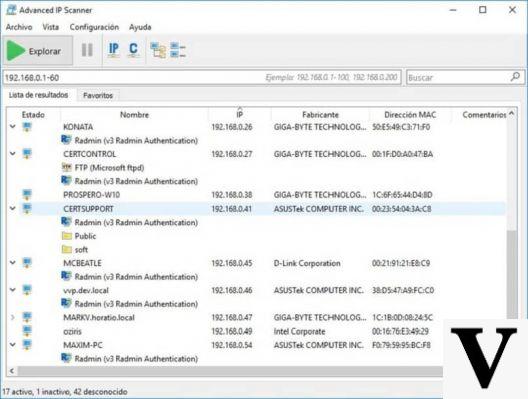Un ami de confiance vous en a fourni un Liste IPTV regarder les chaînes de télévision par satellite étrangères sans utiliser la parabole mais, une fois rentré chez vous, vous vous êtes rendu compte que vous n'êtes pas en mesure d'utiliser la liste fournie, ne connaissant pas le format ni les applications nécessaires pour la gérer au mieux. Au lieu d'appeler votre ami et de l'embêter une énième fois à chercher des explications, vous aimeriez apprendre les techniques d'utilisation de la liste par vous-même, alors vous avez ouvert Google pour obtenir des instructions simples et pratiques pour atteindre votre objectif.
Comment dites-vous? Ai-je bien deviné? Parfait, alors vous êtes au bon endroit, à un moment qui ne pouvait pas être mieux ! Dans le guide qui suit, en effet, je vais vous montrer comment télécharger une liste IPTV sur un grand nombre d'appareils, des téléviseurs aux consoles, en quelques étapes simples, afin que vous puissiez profiter sereinement des chaînes incluses dans la liste.
Alors, prenez juste quelques minutes de votre temps, installez-vous confortablement et lisez très attentivement tout ce que j'ai à dire sur le sujet : je suis sûr qu'à la fin de la lecture, vous serez en mesure de gérer n'importe quelle liste IPTV sur TV (Smart et non), smartphone, PC, Mac et tout autre appareil compatible avec les applications et programmes que je m'apprête à vous montrer. Bonne lecture et amusez-vous!
index
- Comment télécharger la liste IPTV sur Smart TV
- Comment télécharger une liste IPTV sur Chromecast
- Comment télécharger une liste IPTV sur Android TV Box
- Comment télécharger la liste IPTV sur la console
- Comment télécharger une liste IPTV sur un ordinateur
- Comment télécharger la liste IPTV sur les smartphones et les tablettes
Comment télécharger la liste IPTV sur Smart TV

Si vous allez télécharger une liste IPTV sur Smart TV, alors c'est la section la plus appropriée pour vous. Pratiquement tous les téléviseurs intelligents sont conçus pour l'utilisation d'applications capables de gérer tout type de liste ; mon conseil est d'aller dans la boutique intégrée de votre téléviseur et de vérifier (ou de rechercher) toute application qui inclut le libellé dans son nom IPTV, évaluer les avis, puis procéder à l'installation de la manière prescrite par l'appareil en votre possession : si vous avez besoin d'un coup de main, vous pouvez vous référer à mon tutoriel spécifique sur le sujet.
Par exemple, sur les téléviseurs intelligents de marque LG et équipé d'un système d'exploitation webOS, vous pouvez télécharger l'application SS IPTV, qui offre une interface simple et immédiate pour gérer les listes. Recherchez l'application dans Magasin de contenu LG, sélectionnez-le avec les flèches directionnelles de la télécommande et cliquez sur l'élément installation pour l'ajouter au système.
À la fin du processus, ouvrez l'application, accepter le contrat de licence pour l'utilisateur et, dans l'interface principale, utilisez les flèches directionnelles de la télécommande et la touche OK pour ouvrir le menu réglages (l'icône d'engrenage, située en haut à droite). Une fois dans l'écran suivant, sélectionnez (toujours à l'aide des flèches directionnelles de la télécommande) l'élément Teneur, puis cliquez sur le bouton Ajouter présent dans la carte Listes de lecture externes.
À ce stade, un nouveau champ vide devrait apparaître en haut, appelé le nom Liste de lecture_X (au lieu du X vous verrez un nombre progressif) : il suffit de sélectionner ce dernier et de taper, à l'intérieur, le Lien liste IPTV en votre possession, à l'aide du clavier à l'écran.
Une fois l'opération terminée, revenez à l'écran principal de l'application pour voir apparaître la liste nouvellement ajoutée : il suffit de la sélectionner et d'appuyer sur le bouton OK sur la télécommande pour voir toutes les chaînes qu'elle contient.
Malheureusement, comme vous vous en doutez bien, je ne peux pas vous donner d'indications précises pour les applications dédiées aux autres modèles de Smart TV, tant elles sont nombreuses. Ce que je peux vous dire, cependant, c'est que les étapes sont - en principe - très similaires à celles que j'ai décrites ci-dessus : pour approfondir la discussion sur les applications IPTV pour Smart TV, je vous suggère de lire mon guide sur comment installer IPTV sur Smart TV.
Comment télécharger une liste IPTV sur Chromecast (et similaire)

Votre téléviseur n'est pas intelligent ou n'a pas d'application pour charger les listes IPTV ? Ne vous inquiétez pas : vous pouvez utiliser un smartphone ou une tablette Android pour gérer la liste et diffuser le contenu sur le téléviseur via le Chromecast. Si vous n'en aviez jamais entendu parler, il s'agit d'une "clé" HDMI produite par Google, utile pour ajouter des fonctionnalités intéressantes aux téléviseurs, Smart et autres. Vous pouvez l'acheter directement sur la boutique officielle de Google pour 39 €.
Une fois que vous avez obtenu le Chromecast, connectez-le à un port HDMI libre sur le téléviseur et configurez-le pour accéder au réseau Wi-Fi domestique, en suivant les instructions affichées à l'écran ; si vous avez besoin d'aide, vous pouvez vous tourner vers mon tutoriel dédié au sujet.
Une fois la configuration terminée, vous pouvez afficher le contenu d'une liste IPTV à l'aide d'une application Android appelée Diffusion vidéo Web, disponible gratuitement sur le Google Play Store. Après avoir installé et démarré cette application sur le terminal Android à votre disposition (qui doit être connecté au même réseau Wi-Fi auquel le Chromecast est connecté), faites glisser votre doigt sur le bord gauche pour ouvrir le menu latéral et appuyez sur l'élément IPTV.
À ce stade, appuyez sur le bouton (+) situé en haut du menu pour ouvrir l'écran utile à l'ajout d'une nouvelle liste : saisissez l'adresse de cette dernière dans le champ prévu à cet effet, indiquez un nom avec lequel l'identifier, puis appuyez sur Sauver pour l'ajouter à l'application.
À ce stade, vous devez connecter l'application au Chromecast : pour continuer, appuyez sur le bouton en haut Google Cast (a rectangle avec trois ondes latérales), sélectionnez le vôtre Chromecast de la liste proposée et essayez de démarrer l'un des canaux contenue dans votre liste IPTV, en appuyant dessus. Si tout a été configuré correctement, après un certain temps, la chaîne choisie sera lue sur le téléviseur.
Observation: vous pouvez utiliser la même application pour caricare liste IPTV également sur d'autres appareils qui agissent de manière similaire à Chromecast (comme Amazon Fire TV Stick, par exemple) ou pour charger la liste sur un TV compatible avec le protocole DLNA, cependant, en prenant soin de sélectionner la méthode de lecture la plus appropriée à partir de l'application.
Comment télécharger une liste IPTV sur Android TV Box
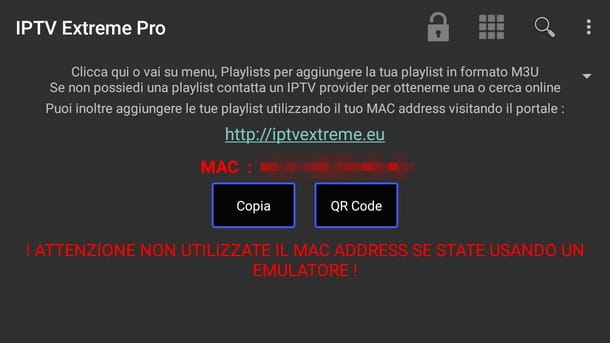
Si tu as un TV Box avec le système d'exploitation Android, vous pouvez gérer les listes IPTV de manière simple et efficace. Comment dites-vous? Pas très pratique et besoin d'un coup de main pour le brancher à la TV ? Ensuite je vous invite à lire attentivement mon guide du fonctionnement des Android TV Box, pour comprendre comment faire la connexion et comment tirer le meilleur parti de l'appareil que vous possédez.
L'application que je veux recommander pour télécharger des listes IPTV sur Android TV Box est IPTV Extreme, téléchargeable gratuitement sur le Google Play Store. Pour votre information, cette application est également disponible en version Pro, au prix de 1,19€, qui supprime toutes les publicités. Si vous n'avez pas encore associé de compte Google au Play Store de votre TV Box, je vous recommande de lire mon guide sur la façon d'activer le Play Store.
Dans tous les cas, une fois que vous avez téléchargé et installé l'application en question, lancez-la et sélectionnez l'élément Playlists en vous aidant avec les flèches directionnelles de la télécommande, puis en appuyant sur le bouton OK. Une fois cela fait, appuyez sur le bouton Ajouter une liste de lecture placé dans la nouvelle fenêtre, sélectionnez l'élément Liste de lecture de fichier ou de lien et indique, dans les champs appropriés, un nom permettant d'identifier la liste et son parent lien en votre possession.
Une fois que vous avez entré les informations nécessaires, cliquez sur OK d'ajouter la liste à l'application : les chaînes de la liste seront désormais accessibles dans l'interface principale du programme, également divisée en catégories (si cette division est prise en charge par la liste IPTV). Pour regarder une chaîne, il suffit de la sélectionner avec la télécommande et d'appuyer sur le bouton OK.
Comment télécharger la liste IPTV sur la console

Avez-vous un PlayStation 4 ou Xbox One connecté au téléviseur et avez l'intention de les utiliser pour télécharger votre liste IPTV ? Dans cette section du guide, je vais vous montrer comment.
Su PS4Malheureusement, il n'existe pas d'application dédiée disponible pour gérer les listes IPTV, mais vous pouvez profiter d'un lecteur Web pratique, accessible depuis un navigateur, comme celui proposé par le site OTTplayer. Pour ouvrir le navigateur sur la PlayStation 4, vous devez rechercher le symbole WWW dans la liste des applications installées, lancez l'application associée, appuyez sur la touche △ du pad pour accéder au mode d'écriture, puis tapez l'adresse http://widget.ottplayer.es/, puis appuyez sur la touche Entrée, à l'aide du clavier à l'écran.
Dès que le site est visible, cliquez sur le bouton a forme de crayon (celui en haut à droite) puis sur le bouton (+) pour entrer, dans la section appropriée, le lien de la liste IPTV en votre possession. Une fois la configuration terminée, cliquez sur le bouton OK pour revenir à l'interface principale du site et accéder aux chaînes contenues dans la liste.
en ce qui concerne Xbox One, vous pouvez télécharger l'application Lecteur MyIPTV, disponible dans la boutique Microsoft (également accessible via ce lien). Si vous ne savez pas comment installer l'application ou, en général, si vous avez besoin d'aide pour configurer le Microsoft Store, vous pouvez le résoudre en lisant mon guide sur la façon de se connecter à Xbox Live.
Une fois l'application installée et lancée sur la console, sélectionnez l'élément Paramètres et, sur le terrain Liste des chaînes distantes, entrer le lien de la liste IPTV et un nom goûter, puis cliquez sur l'élément Ajouter une liste distante. Une fois la configuration terminée, vous devriez voir les chaînes directement dans l'interface principale de l'application.
Comment télécharger une liste IPTV sur un ordinateur

Le moyen le plus simple et le plus rapide de caricare liste IPTV sur un ordinateur utilise le programme VLC, compatible avec Windows, macOS e Linux, et disponible gratuitement sur le site officiel. Si vous avez besoin d'aide pour installer ce programme, je vous suggère de lire mon guide VLC Media Player.
A la fin de l'installation, ouvrez le programme, cliquez sur le menu Voir et ensuite sur l'article Scaletta pour afficher l'écran de la playlist (celui où apparaîtront les chaînes, une fois la liste ajoutée au programme), puis cliquer sur le menu Médias et, plus tard, sur la voix Ouvrir le flux réseau.
Dans la fenêtre qui apparaît à l'écran, cliquez sur le champ de texte sous l'élément Saisissez une URL de réseau et tapez l'adresse de votre liste IPTV, puis cliquez sur jouer pour lancer le chargement et la lecture de la liste.
Si tout s'est bien passé, les chaînes de la liste seront visibles sur l'écran de la liste de lecture, tandis que les chaînes en cours de lecture seront affichées sur l'écran principal de VLC. Pour changer de chaîne, il suffit de double-cliquer sur le programme souhaité, présent dans la playlist.
Observation: si vous voulez que la liste de lecture apparaisse dans une fenêtre séparée, donc, qui n'est pas "attachée" à l'écran principal de VLC, assurez-vous que l'élément Voir > Échelle accrochée n'a pas de coche.
Comment télécharger la liste IPTV sur les smartphones et les tablettes
Dans cette partie du guide, j'ai l'intention de vous montrer certaines des applications les plus utiles pour télécharger la liste IPTV que vous avez sur smartphones et tablettes: Bien sûr, le rendu de l'écran n'est peut-être pas superlatif, mais il est toujours bon de se préparer à une soudaine envie de streamer lors de vos déplacements !
Android
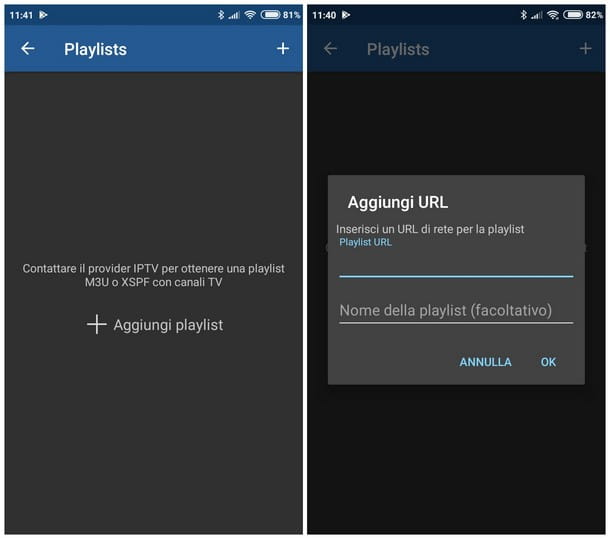
Si vous avez l'intention de lire la liste IPTV sur un appareil Android, vous pouvez compter sur l'application en toute sécurité IPTV Extreme, le même que je vous ai signalé dans la section relative aux Android TV Box : puisque le fonctionnement est identique, je vous invite à lire la section précédente du guide pour connaître les étapes nécessaires à son fonctionnement.
Si IPTV Extreme ne vous satisfait pas, vous pouvez donner une chance à l'application IPTV, également téléchargeable gratuitement sur le Google Play Store. Après l'avoir démarré, appuyez sur le bouton (+) situé en haut à droite, ou sur l'article Ajouter une liste de lecture situé au centre de l'application, puis appuie sur l'élément Ajouter l'URL et enfin remplissez les champs obligatoires (nom e lien à la liste) et, enfin, appuyez sur le bouton OK pour afficher la liste dans l'application, prête à être utilisée.
iOS
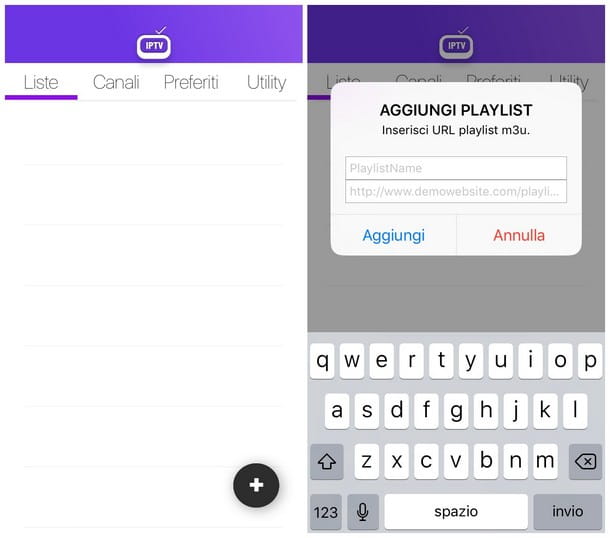
Si tu as un iPhone ou iPad, la meilleure application pour télécharger la liste IPTV est définitivement IPTV facile, disponible en téléchargement sur l'App Store ou en le recherchant dans l'App Store.
Une fois l'application installée et lancée sur votre appareil, fournissez le consentement pour l'envoi de notifications et, une fois dans l'interface principale, appuyez sur le bouton (+) présent dans le coin inférieur droit. À ce stade, remplissez le formulaire proposé en insérant un nom à attribuer à la liste et son URL et, pour finaliser le tout, appuyez sur le bouton Ajouter. Vous pouvez accéder aux chaînes incluses dans la liste en vous rendant dans la section Filières ou, alternativement, dans la section playlist.